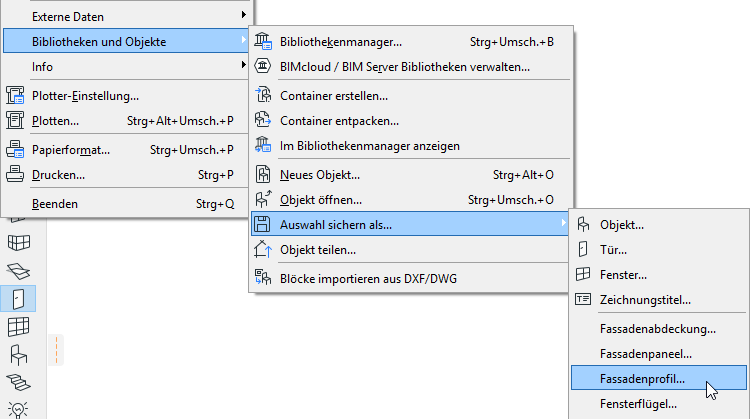
Beispiel: Eigenes Rahmen- oder Abdeck-Profil für Fassaden erstellen
Angenommen, Sie wollen das Profil Ihres Fassaden-Rahmens anpassen oder eine individuelle Abdeckung hinzufügen. Gehen Sie wie folgt vor:
1.Zeichnen Sie mit ARCHICAD-Bauteilen den gewünschten Fassaden-Rahmen im Grundriss oder im 3D Fenster.
2.Wählen Sie das/die gezeichnete(n) Element(e) aus und wählen Sie Ablage > Bibliotheken und Objekte > Auswahl sichern als... > Fassaden-Profil.
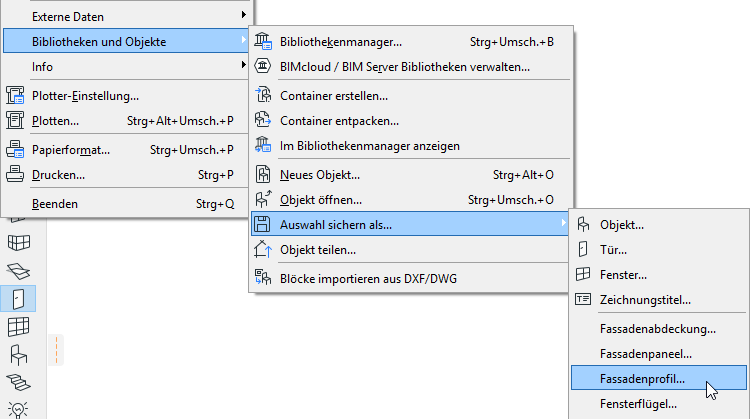
3.Das Dialogfenster Fassaden-Profil sichern wird eingeblendet.
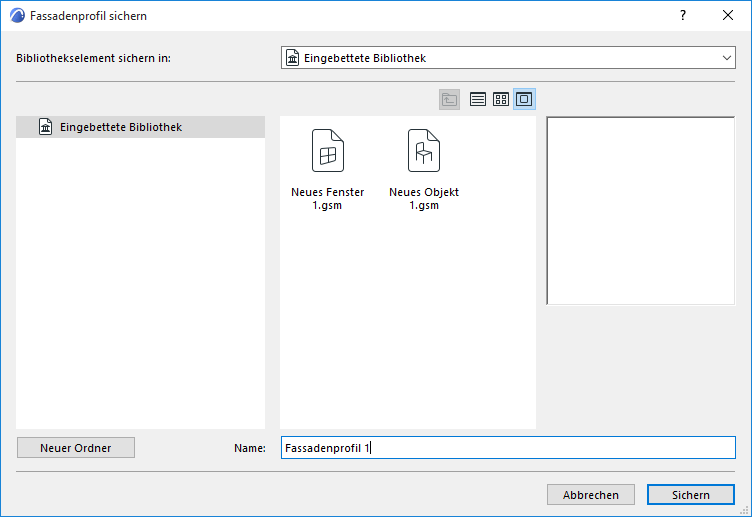
4.Geben Sie einen Namen für das neue Bibliothekselement ein und wählen Sie die gewünschte Ordnerposition aus, an der es gesichert werden soll:
–zur eingebetteten Bibliothek (Standardauswahl. Es wird empfohlen, individuell angepasste, projektspezifische Objekte in der eingebetteten Bibliothek zu sichern.)
–zu einer dem Projekt hinzugefügten BIMcloud-Bibliothek
Anmerkung: Sie müssen in Teamwork den BIMcloud-Bibliotheksordner reservieren, bevor Sie etwas darin sichern.
–Suchen nach einer verknüpften Bibliothek
Klicken Sie auf Neuer Ordner, um in dem ausgewählten Bibliotheksordner einen neuen Ordner zu erstellen.
5.Wählen Sie die Fassade aus, deren Rahmen Sie anpassen wollen.
6.Wählen Sie unter Fassade Auswahleinstellungen (entweder “Pfosten” oder “Riegel”) die Option Modular-Rahmen aus.
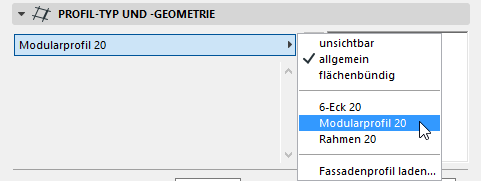
7.Wählen Sie im Paneel Fassaden-Profil Einstellungen die Option “Eigenes Profil” und/oder “Eigene Abdeckung” im Popup-Menü “Typ” aus.

Ihre gesicherten individuellen Bibliothekselemente werden in den Popups unten aufgelistet.
Klicken Sie auf OK, um die ausgewählten Rahmen durch die individuellen Komponenten zu ersetzen.